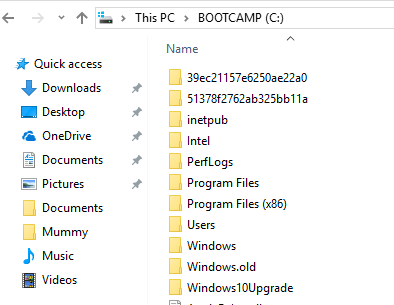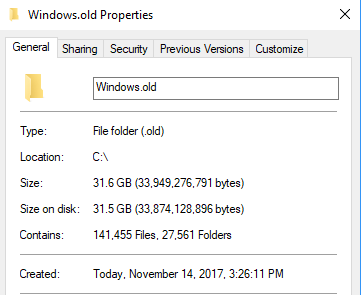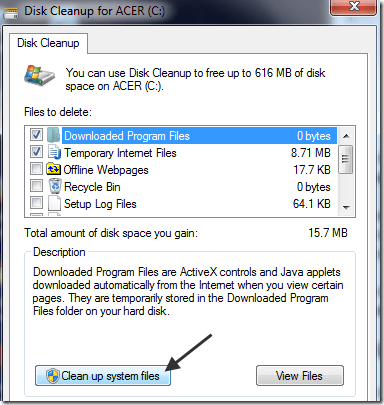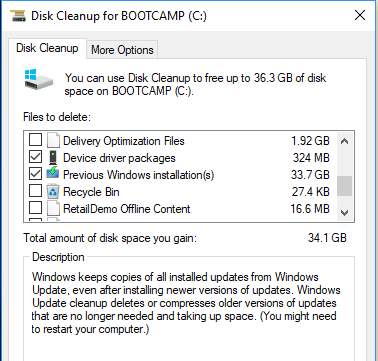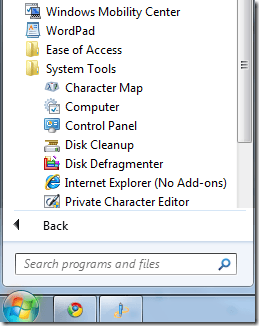Se hai provato ad aggiornare il tuo PC Windows e ha fallito un paio di volte a causa di vari motivi fastidiosi, probabilmente ti sei reso conto che c'è una grande porzione di spazio su disco che viene mangiata da una cartella chiamata Windows. vecchio.
Windows.old viene generato automaticamente ogni volta che si esegue un'installazione di Windows con una versione precedente del sistema operativo già installata. Crea questa cartella Windows.old nella radice della partizione di Windows e memorizza i file e i dati del sistema operativo precedente.
Nel caso si provi ad aggiornare da Windows Vista a Windows 7 o Windows 7 a Windows 10 e fallisce, puoi sempre tornare a Windows Vista o 7 in modo sicuro. L'unico problema è che ogni volta che l'installazione fallisce, un'altra copia del sistema operativo precedente viene copiata in Windows.old.
Quindi, se l'installazione di aggiornamento fallisce 2 o 3 volte, la cartella Windows.old può diventare molto grande, molto veloce! Inoltre, la cartella non viene automaticamente eliminata una volta che sei attivo e in esecuzione con la versione più recente di Windows, quindi devi liberartene da solo.
Nota: la rimozione della cartella Windows.old comporterà l'impossibilità di ripristinare il sistema operativo precedente installato. Dovrai seguire la nuova versione di Windows. Inoltre, la cartella Windows.old viene creata quando si installano questi grandi aggiornamenti biennali per Windows 10.
Rimuovi cartella Windows.old
Quindi come si ottiene liberarsi della cartella? Bene, devi usare l'utility Pulitura disco! Ecco come fare. Il primo metodo descriverà come eliminare la cartella Windows.old su Windows 7/8/10. Se sei ancora in Windows Vista, segui la seconda serie di istruzioni.
Istruzioni di Windows 7/8/10
Se sei in Windows 7/8/10 e vuoi eliminare la cartella Windows.old, il processo è abbastanza semplice. Innanzitutto, apri Disk Cleanup tramite il menu Start (fai clic su Start e digita la pulizia del disco) e quando viene visualizzata la finestra di dialogo, scegli l'unità su cui è presente il file .old e fai clic su OK. Questo è normalmente solo l'azionamento C. Se è l'unica unità sul tuo computer, non ti chiederà nemmeno di scegliere.
Il sistema eseguirà una scansione e un'altra finestra di dialogo apparirà con la selezione. Ora fai clic sul pulsante Pulisci file di sistemain basso.
Ora scegli di nuovo l'unità che ha il .old file su di esso. Il sistema eseguirà una seconda scansione dei file che devono essere ripuliti e impiegherà un po 'più di tempo.
Infine, apparirà una finestra di dialogo con un altro set di checkbox. Scorri verso il basso fino a trovare una etichetta Versioni precedenti di Windowso Installazioni di Windows precedentie fai clic su OK.
Come puoi vedere, normalmente è una grande quantità di dati che viene ripresa dalle precedenti installazioni di Windows.
Istruzioni di Windows Vista
Fai clic su Start, quindi su Tutti i programmi, Accessori, Strumenti di sistema, quindi su Pulizia disco. Assicurati di fare clic con il pulsante destro del mouse su Pulizia disco e scegli Esegui come amministratore.
Nella finestra di dialogo Opzioni di pulitura disco, assicurati di controllare i file di tutti gli utenti su questo computerbox.
Quindi nella finestra di dialogo Pulitura disco - Unità, fare clic sul disco rigido in cui si trova la cartella Windows.old e fare clic su OK. Il sistema eseguirà la scansione dell'unità per file non necessari.
Fai clic sulla scheda Pulitura disco e cerca la casella di controllo che dice Installazioni Windows precedenti. Controllalo e fai clic su OK. Quindi fai clic su Elimina filequando richiesto.
Questo è tutto! Quello dovrebbe sbarazzarsi di quelle cartelle di spazio-hold per sempre! Se hai problemi a liberarti di loro, pubblica qui un commento e cercherò di aiutarti. Buon divertimento!